
LINEトーク履歴をiCloudで引き継ぐ方法と注意点【iPhone】
Contents[OPEN]
- 1【iPhone】iCloudでLINEトーク履歴を引き継ぐメリットは?
- 2【iPhone】iCloudへLINEトーク履歴をバックアップする方法は?
- 3【iPhone】iCloudからLINEトーク履歴を引き継ぐための《事前準備》
- 3.1LINEのパスワード・アドレス・電話番号を確認しておこう
- 3.2アカウント引き継ぎの設定を「オン」にしておいて
- 3.3LINEは最新の状態にアップデート
- 3.4トーク履歴のバックアップの確認を忘れずに
- 4【iPhone】iCloudからLINEのトーク履歴を引き継ぎしよう!方法と手順
- 4.1旧端末と同じApple IDでサインイン!
- 4.2LINEアプリをインストール!電話番号認証・パスワードを間違えないで
- 4.3トーク履歴を復元しよう
- 4.4次に備えて自動バックアップの設定をしておこう
- 5【iPhone】iCloudからLINEトーク履歴を引き継ぐ注意点は?
- 5.1トーク履歴を引き継げるタイミングは1回だけ!
- 5.2iCloudを無料で使えるのは5GBまで
- 5.3iPhoneからAndroidにトーク履歴は引き継げない
- 5.4写真・動画は別の方法で保存しておいて
- 6【iPhone】iCloudへLINEトーク履歴のバックアップができない原因は?
- 7【iPhone】iCloudからLINEのトーク履歴の復元ができない原因は?
- 8iCloudを使ってLINEのトーク履歴を引き継ごう!
【iPhone】iCloudからLINEのトーク履歴の復元ができない原因は?
ここでは、iCloudからLINEのトーク履歴の復元ができない原因を4つ紹介します。
- Wi-Fiへの接続を確認して
- Apple IDが違う
- 180日以内にバックアップを必ず取ろう
- LINEアプリ・本体のバージョンを最新にして
それでは、詳しく見ていきましょう。
Wi-Fiへの接続を確認して
LINEのトーク履歴の復元をするときも、安定したインターネットへの接続(Wi-Fi)が必須です。
通信が状態に関するエラーがでる場合は、設定アプリからWi-Fiに接続できている確認しましょう。
Wi-Fiに接続しているのにうまく通信ができない場合は、一度接続を解除して再接続してみてください。
Apple IDが違う
データの復元には、Apple IDとパスワードの入力が必要です。
そのため、Apple IDとパスワードの入力を間違うと、データの復元をすることができません。
もし、Apple IDを忘れてしまった場合は、本記事の「【iPhone】iCloudからLINEのトーク履歴を引き継ぎしよう!方法と手順」の「旧端末と同じApple IDでサインイン!」を参考にしてください。
ちなみに、Apple IDを変更してもLINEのデータを復元することはできないので、注意しましょう。
180日以内にバックアップを必ず取ろう
iCloudでは、ストレージの空き容量が不足していて端末のデータを保存できない状態が180日続くと、データを削除するようになっています。
180日過ぎてから大切なデータが消えてしまう前に、トーク履歴の復元を行っておく必要があるのです。
保存期間を確認したい場合は、以下の方法を参考にしてください。
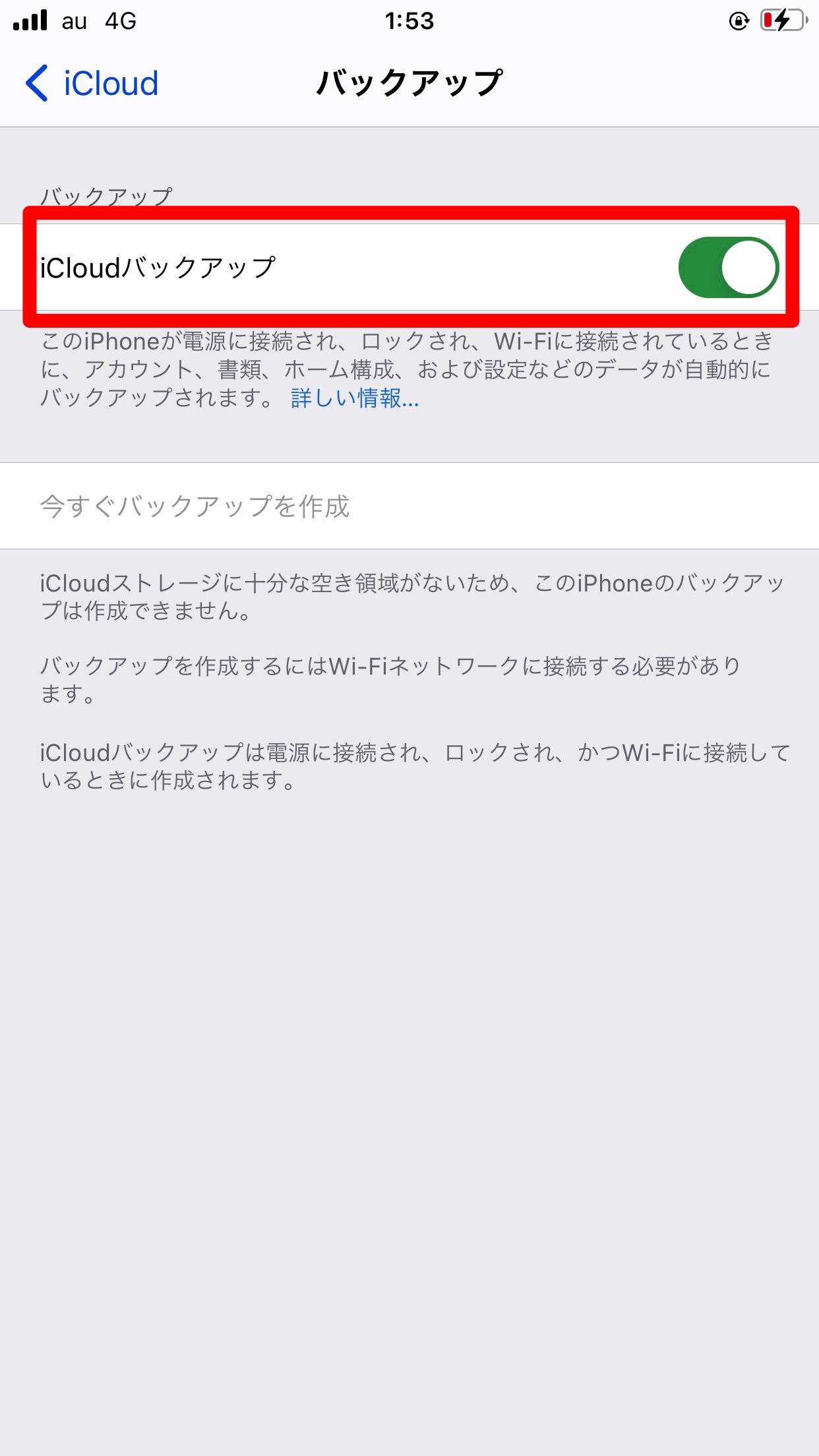
- 設定アプリを開きます。
- 「iCloud」から「バックアップ」をタップします。
- 「前回のバックアップ」から日時で確認することができます。
LINEアプリ・本体のバージョンを最新にして
元のスマホと新しいスマホでLINEのバージョンが違うと、アカウントを引き継げない可能性があります。
LINEアプリのバージョンの確認・アップデート方法については、本記事の「【iPhone】iCloudからLINEトーク履歴を引き継ぐための《事前準備》」の「LINEは最新の状態にアップデート」を参考にしてください。
本体のバージョンも同様に古いバージョンを使っている場合は、最新のiOSへアップデートする必要があります。
設定アプリの「一般」から「ソフトウェアアップデート」を開き、最新のバージョンになっているかどうかを確認しておきましょう。
iCloudを使ってLINEのトーク履歴を引き継ごう!
iCloudを使えば、誰でも簡単にLINEトーク履歴を引き継げます。
LINEトーク履歴の引き継ぐ前に、「パスワード・アドレス・電話番号」を忘れないようメモしておくことを忘れないようにしてください。
iCloudのデータの保存期間は「180日間」となっているので、それ以降になってしまわないよう、早めに引き継ぎを行っておくことが大切です。
LINEトーク履歴をiCloudで引き継ぐ方法についてもう一度確認したいときは、ぜひこの記事を参考にしてください!